Як поміняти місцями колонки в віндовс 10
Колонки призначені для виведення звуку при відтворенні мультимедійних файлів у Віндовс. Вони ідеально підійдуть для перегляду улюблених фільмів і серіалів, щоб повністю зануритися в атмосферу відбуваються дій на екрані. Сучасні технології дозволили розробникам створити поліпшені моделі устаткування для виведення якісного та насиченого звуку.

Важливо! Для отримання хорошого звучання необхідно продумати взаємне розташування. Звукові хвилі створюють коливання, які повинні гармонійно поєднуватися.
Як поміняти звук місцями в Windows 10?
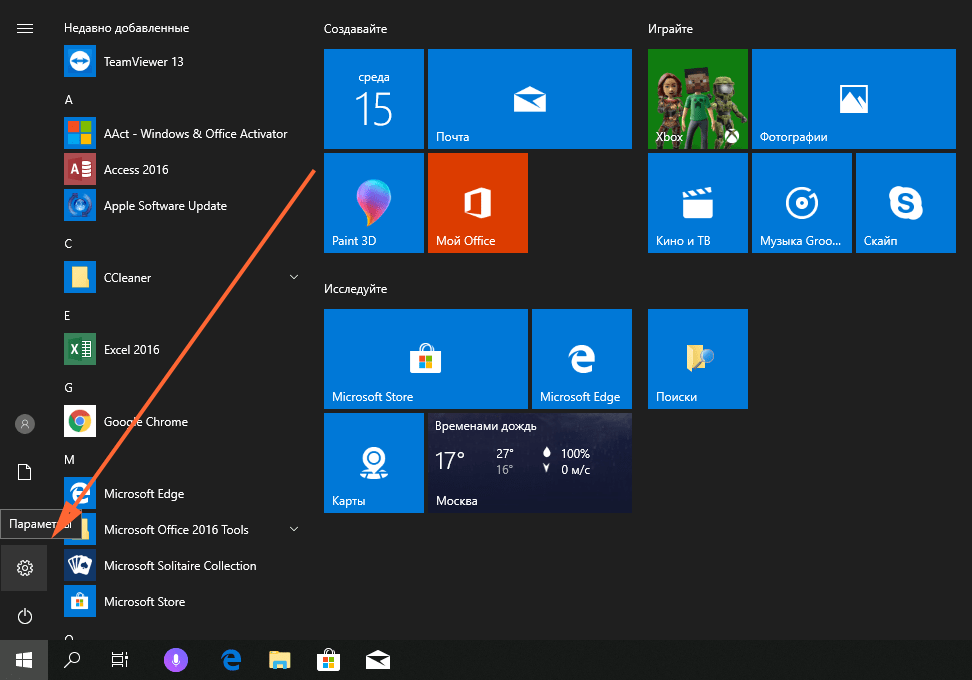
- Якщо колонки розташовані близько, можна спробувати поміняти їх місцями вручну. Для цього знадобиться переключити дроти від обладнання до комп'ютера, просто поміняйте місцями сумісність проводів і рознімань підключеної техніки.
- Іноді устаткування розташоване далеко, тому перемикання проводів буде досить складно виконати, особливо якщо підключено відразу кілька колонок. В такому випадку доведеться звернутися до системних налаштувань виведення звуку через комп'ютер.
- Для початку зайдіть в розділ «звук» через меню «пуск». Після цього натисніть на кнопку налаштувань, щоб перевірити основні показники роботи динаміків. При необхідності відрегулюйте подачу сигналу на обидва пристрої.
- Після цього необхідно завантажити спеціальний додаток Equalizer з офіційного джерела. Проведіть установку, дотримуйтесь інструкцій на екрані.
- Потім відкрийте встановлене додаток. У папці «config» створіть текстовий документ з написом «COPY: L=R, R=L», збережіть файл.
- Поверніться в головне меню програми і додайте текстовий документ у відповідний рядок(зазвичай на ній розташований зелений плюс).
- Натисніть на кнопку пуску в даному рядку, потім зайдіть в настройки звуку і перевірте правильність заміни.
Дана інструкція дозволить швидко поміняти місцями колонки без додаткових витрат на заміну контактів. При цьому не змінювати конструкцію техніки.
 Що зміниться, якщо поміняти місцями колонки?
Що зміниться, якщо поміняти місцями колонки?
Змінивши цей параметр, ви зможете змінити розташування виведеного звучання. Після налаштування джерел відтворення і зміни їх місць установки може помінятися формат відтворення аудіо-та відеозаписів. Так можна добитися кращого сприйняття звукової інформації та комфортного прослуховування улюблених композицій.
Також у ряді випадків дана конфігурація допомагає усунути неполадки, різні шуми і відсутність звучання.

 Що зміниться, якщо поміняти місцями колонки?
Що зміниться, якщо поміняти місцями колонки?